Bạn đang cần làm đáp án trắc nghiệm nhưng chưa tìm được công cụ hữu ích. Nếu vậy thì hãy để Sforum mách bạn cách khoanh tròn trong Word để làm đáp án trắc nghiệm siêu đơn giản ngay dưới đây nhé!
Mời bạn cùng tham khảo các thao tác dưới đây để làm đáp án trắc nghiệm nhanh và đơn giản nhất.
Bạn đang xem: Cách khoanh tròn đáp án trong word
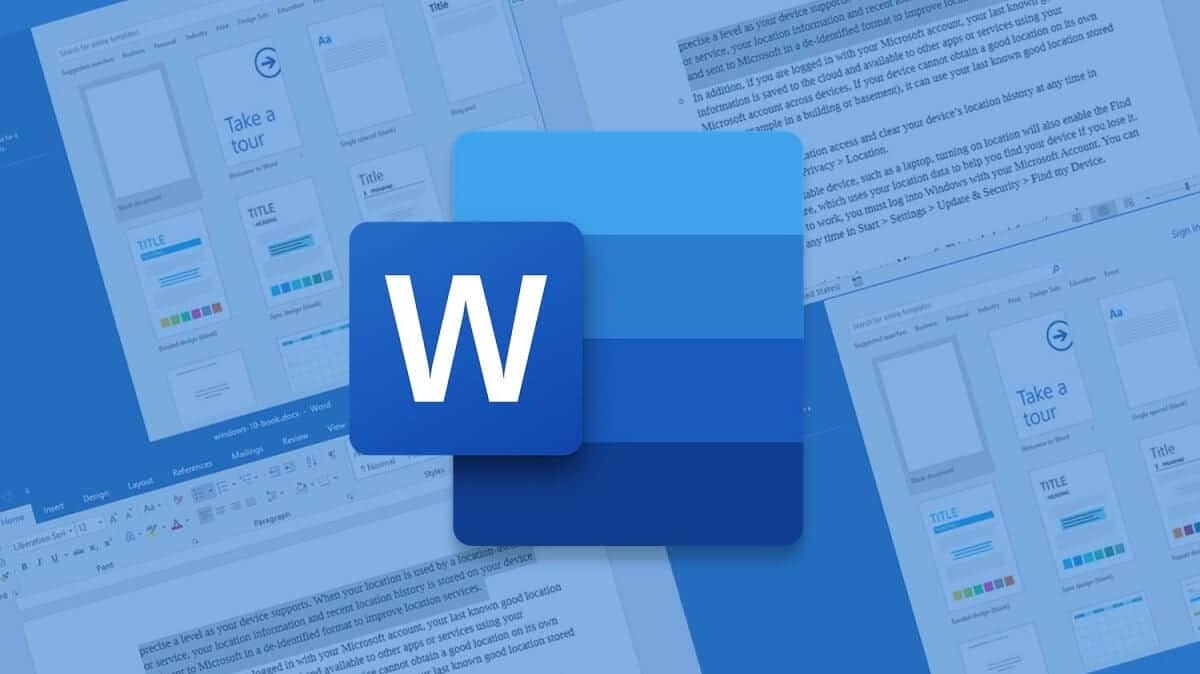
Cách khoanh tròn đáp án trong Word bằng Symbol
Bước 1: Đầu tiên, bạn đặt con trỏ chuột vào vị trí mà mình muốn chèn khoanh tròn trắc nghiệm và vào thẻ Insert.
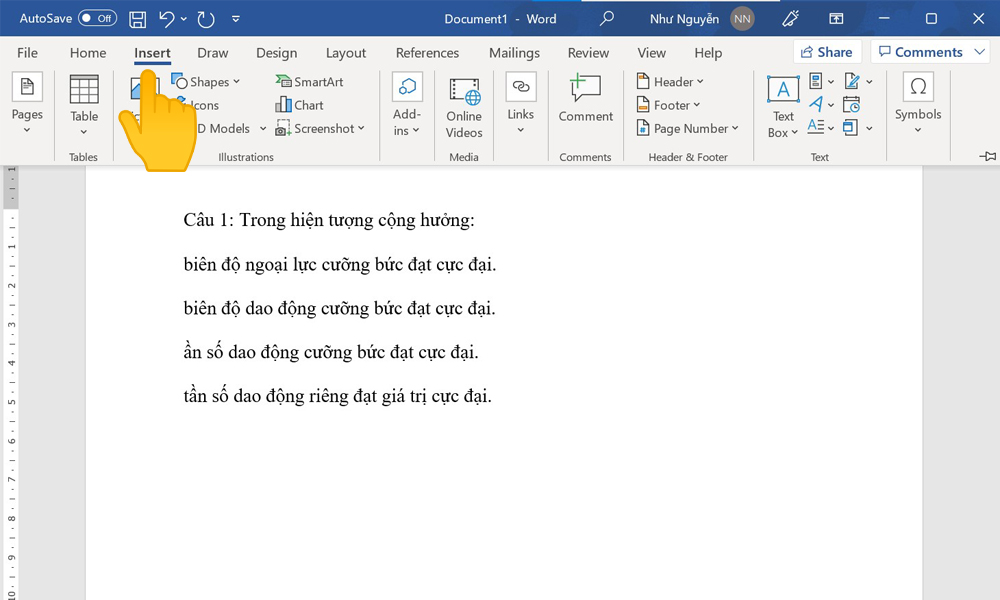
Bước 2: Tại thẻ Insert, bạn chọn Symbol.
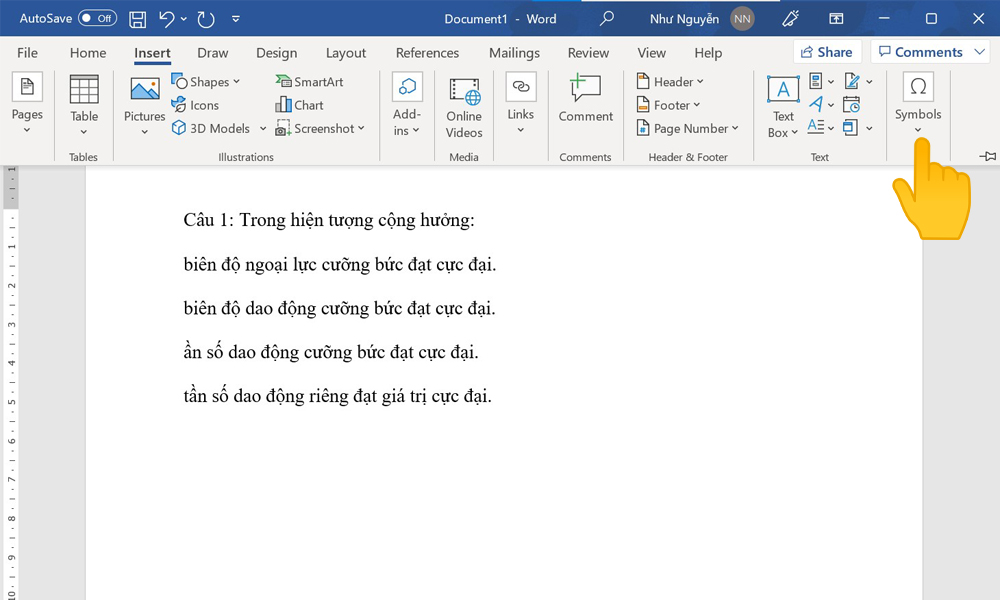
Bước 3: Tại đây, bạn chọn More Symbol để mở hộp thoại.
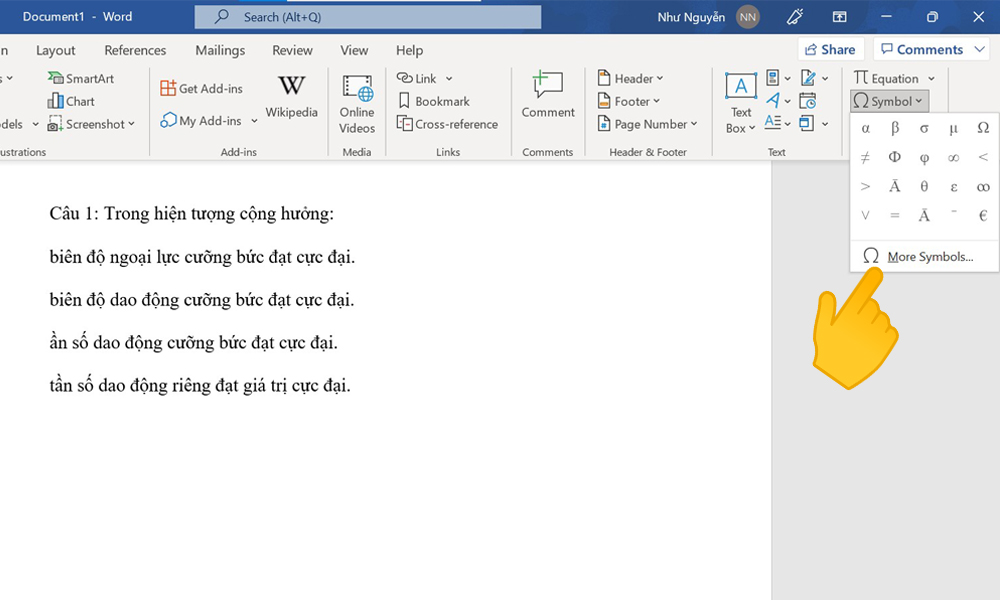
Bước 4: Khi xuất hiện hộp thoại Symbol, bạn tiến hành tìm kiếm tại 2 mục Font và Subset:
Tại mục Font: bạn tìm và chọn Arial Unicode MS.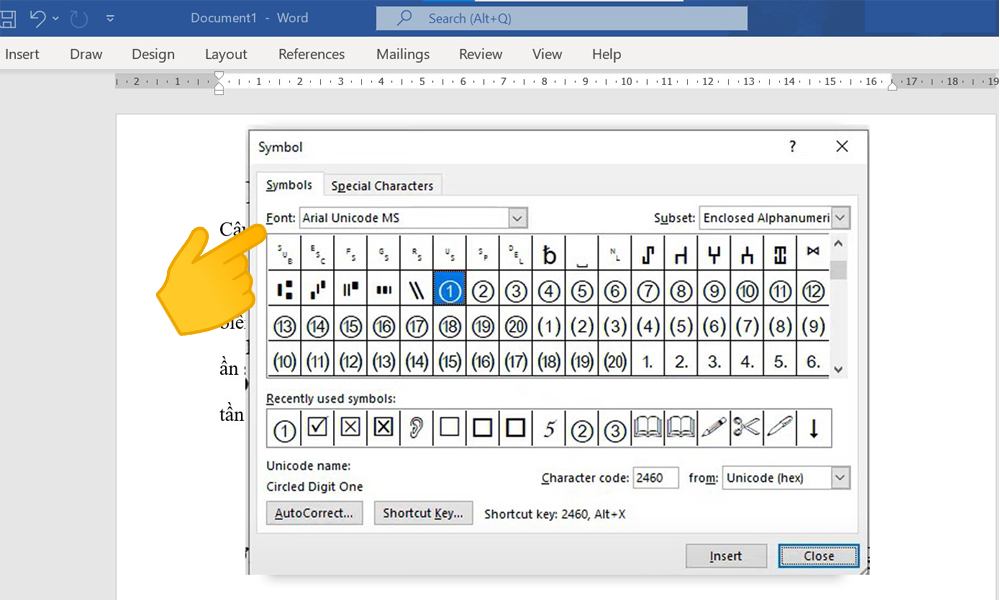
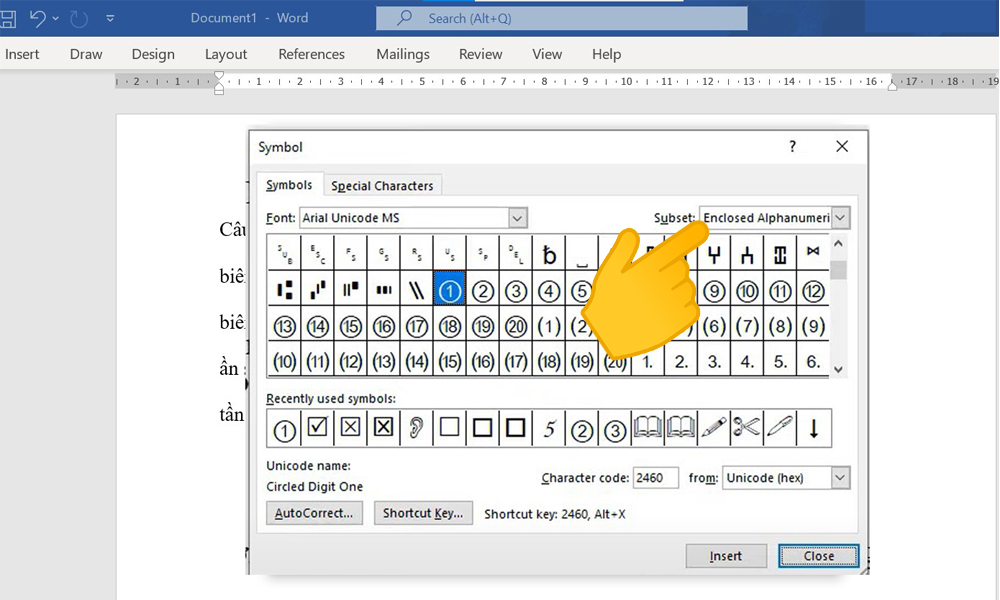
Bước 5: Bạn chọn kiểu khoanh tròn đáp án mà mình muốn rồi nhấn Insert là hoàn thành.
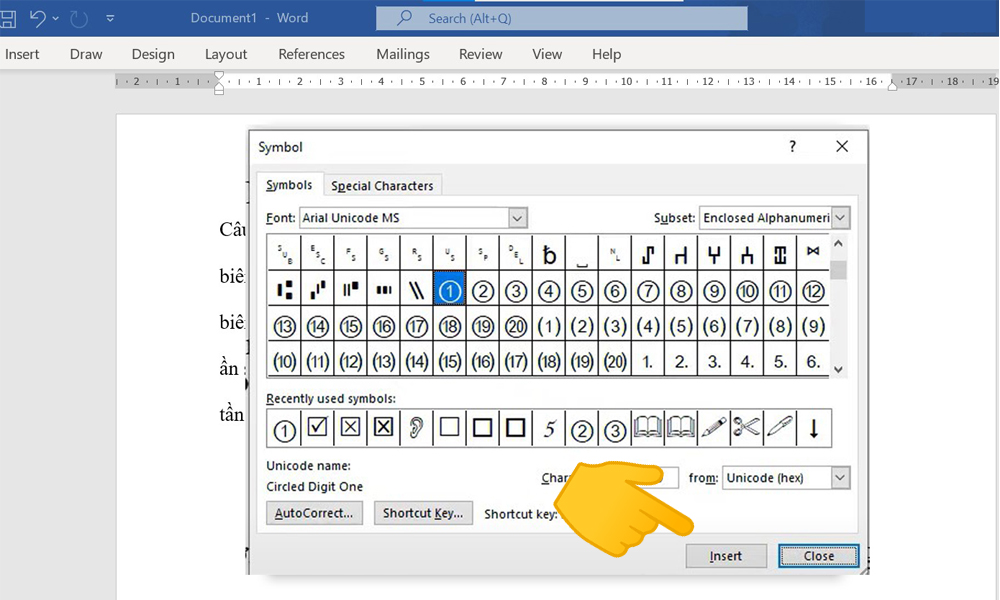
Cách khoanh tròn đáp án trong Word bằng Shapes
Bước 1: Sau khi mở dữ liệu văn bản, bạn vào thẻ Insert và chọn mục Shape.
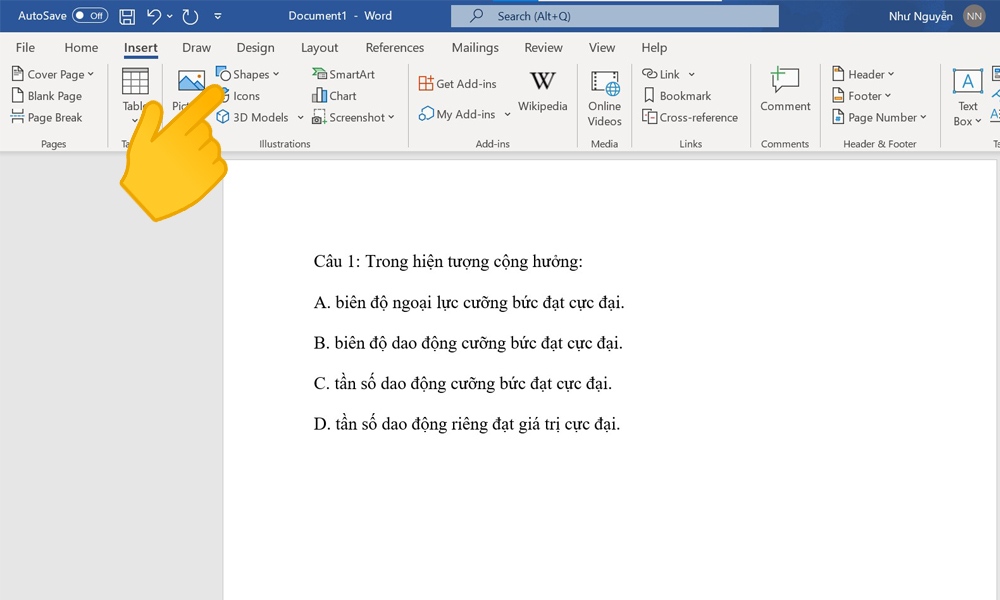
Bước 2: Tại mục Shape, bạn chọn hình Oval.
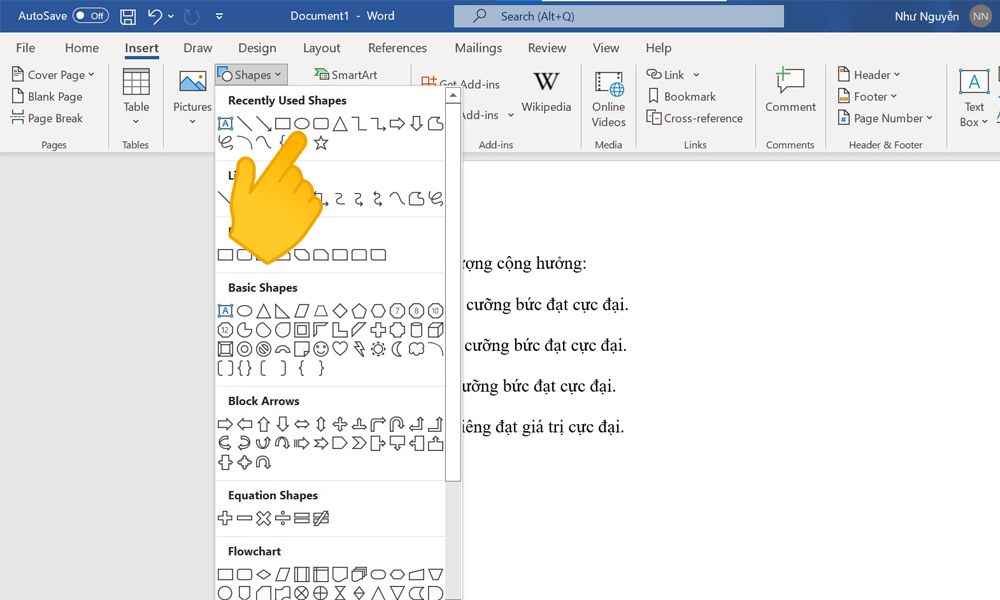
Bước 3: Di chuyển đến vị trí mà bạn muốn khoanh tròn đáp án, giữ phím Shift và bắt đầu kéo chuột để tạo hình tròn xung quanh đáp án mà mình muốn khoanh.
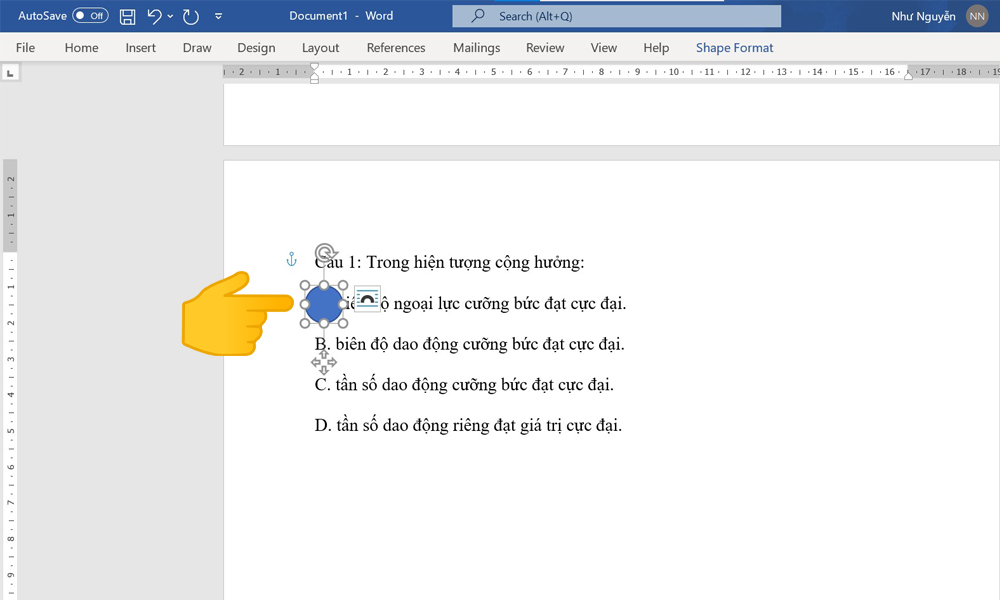
Bước 4: Tiếp theo, bạn nhấn vào mục Shape Format.

Bước 5: Cuối cùng, bạn chọn Shape Fill và chọn No Fill để xóa nền là đã hoàn thành rồi.
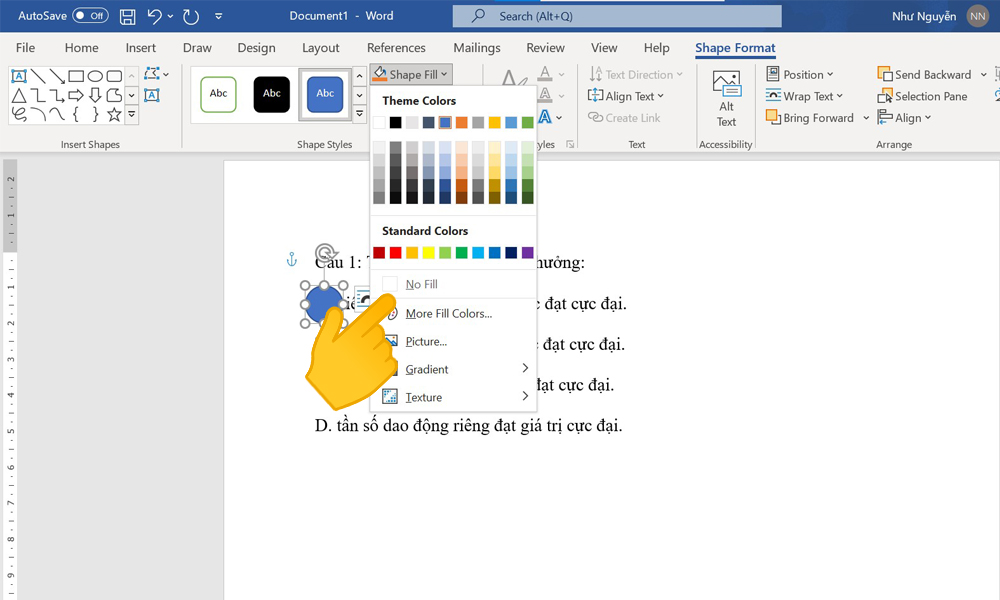
Tạm kết khoanh tròn trong văn bản Word
Trên đây là các cách khoanh tròn trong Word để làm đáp án trắc nghiệm mà Sforum muốn chia sẻ đến bạn. Chúc bạn thực hiện thành công và để lại bình luận bên dưới bài viết nếu gặp khó khăn khi thực hiện nhé!
Nhiều người dùng thắc mắc về cách khoanh tròn đáp án trong Word 2010, vì vậy trong bài viết này chúng tôi sẽ hướng dẫn các bạn cách khoanh tròn đáp án trong Word một cách nhanh và dễ dàng nhất.
Cách khoanh tròn đáp án trong Word 2010.
Cách khoanh tròn trong đáp án trong Word
Cách khoanh tròn chữ trong wordNhư hình ảnh dưới đây, yêu cầu đặt ra của chúng ta trong bài viết này là khoanh tròn đáp án câu hỏi trong phần mềm word 2010. Chúng tôi sẽ hướng dẫn các bạn cách vẽ hình tròn trong word để khoanh tròn đáp ứng đúng trong word các bạn nhé.
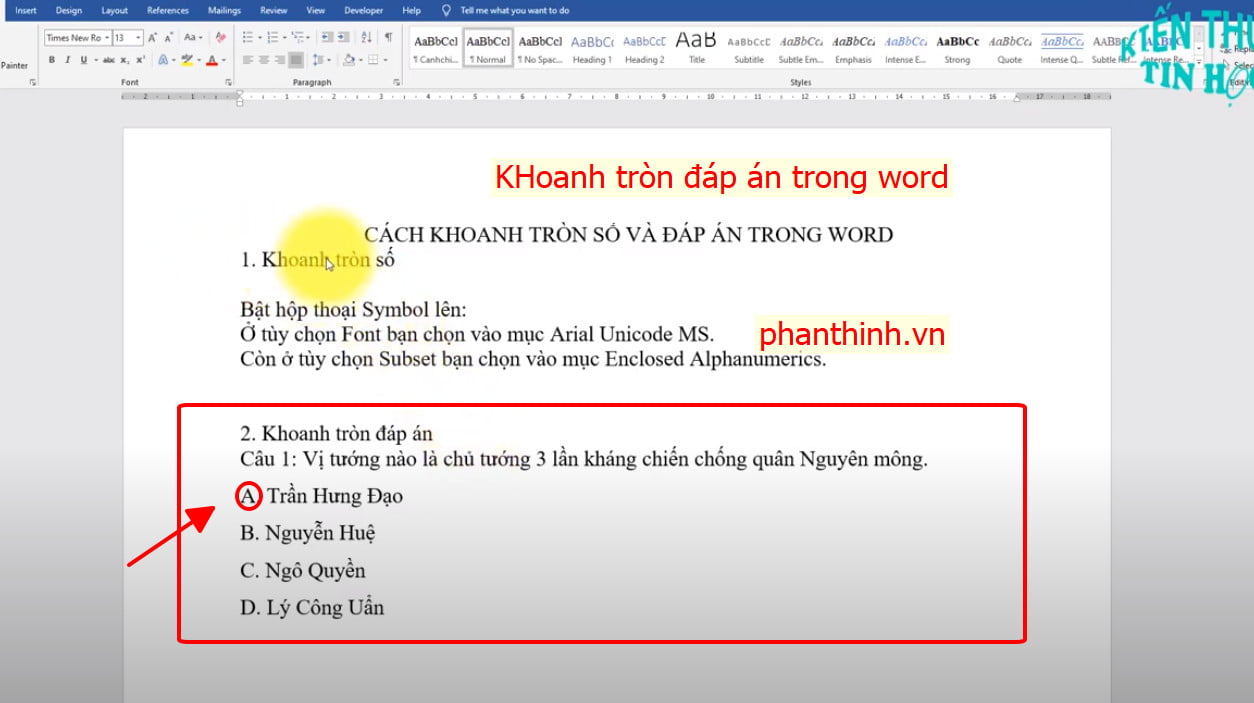
Bước 1: Trong phần menu các bạn chọn Tab Insert.
Bước 2: Các bạn chọn vào mục Shapes như hình.
Bước 3: Các bạn click vào hình tròn để đánh dấu đáp án các bạn nhé.
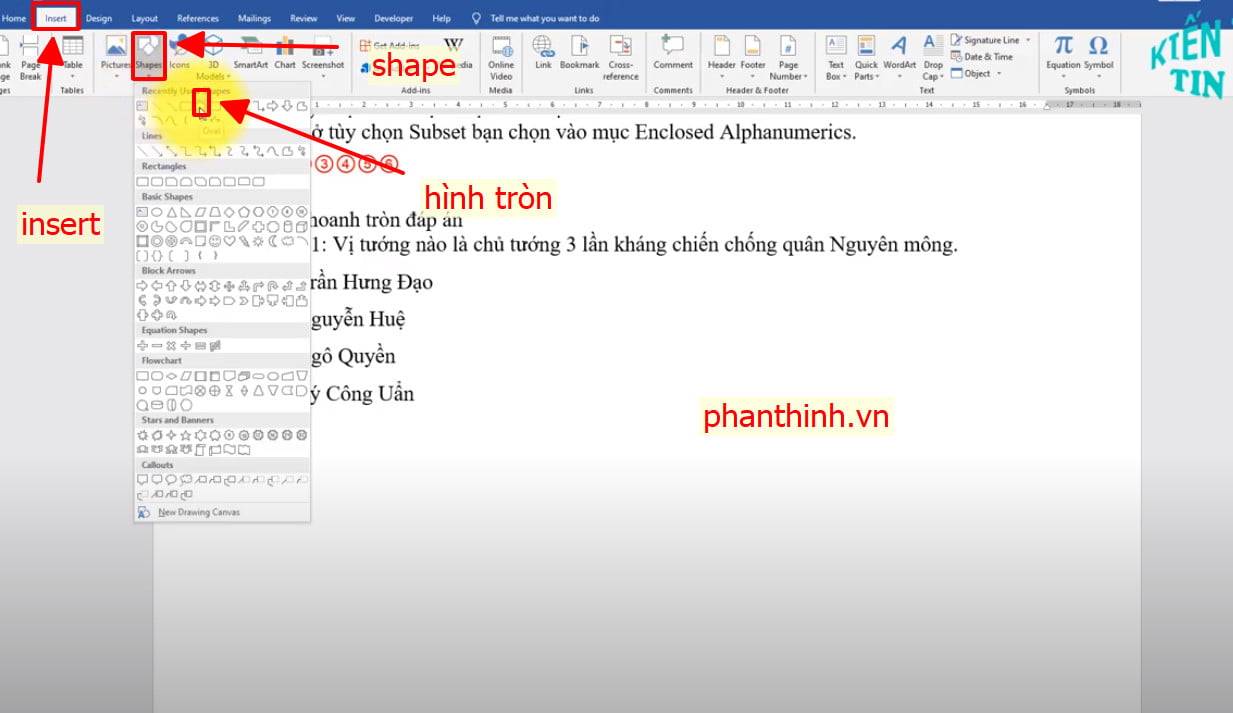
Sau đó các bạn kéo một đường tròn tại đáp án đúng như hình dưới đây các bạn nhé.
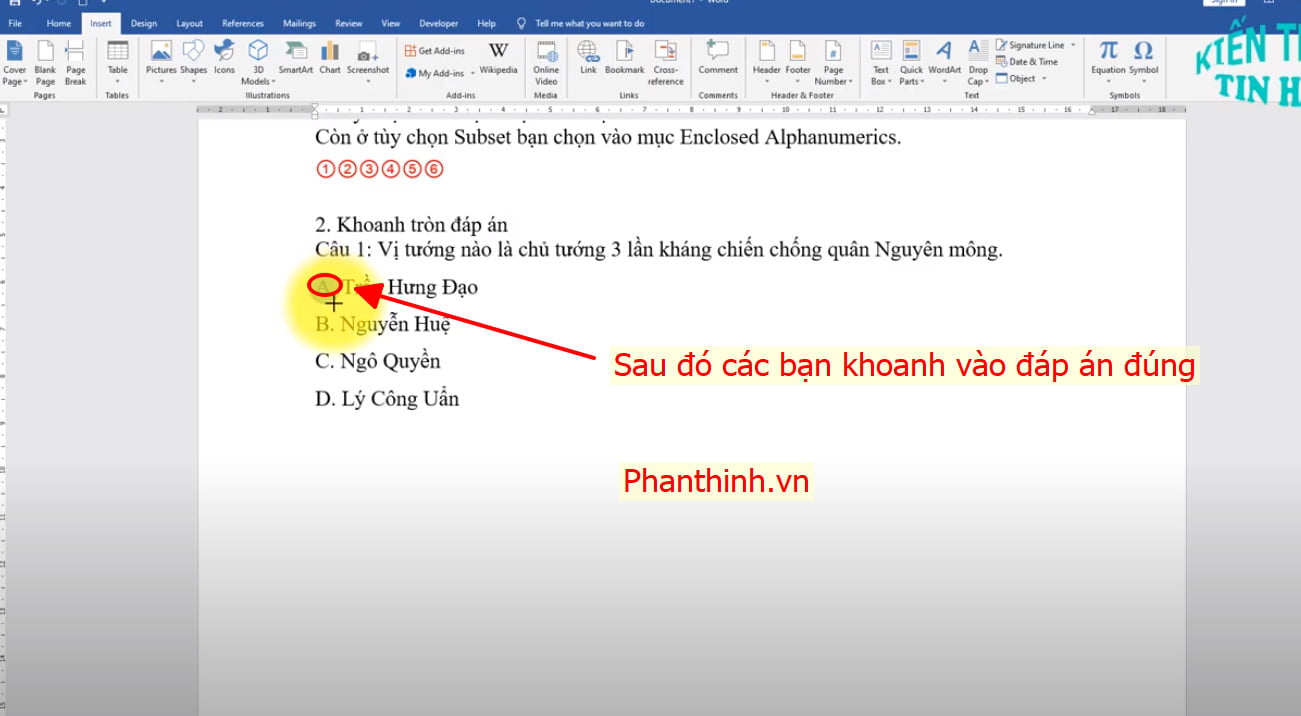
Sau khi đã khoanh tròn chữ các bạn có thể di chuyển hình vẽ mà chúng ta vừa tạo sao cho nó nằm đúng phần chính giữa của đáp án.
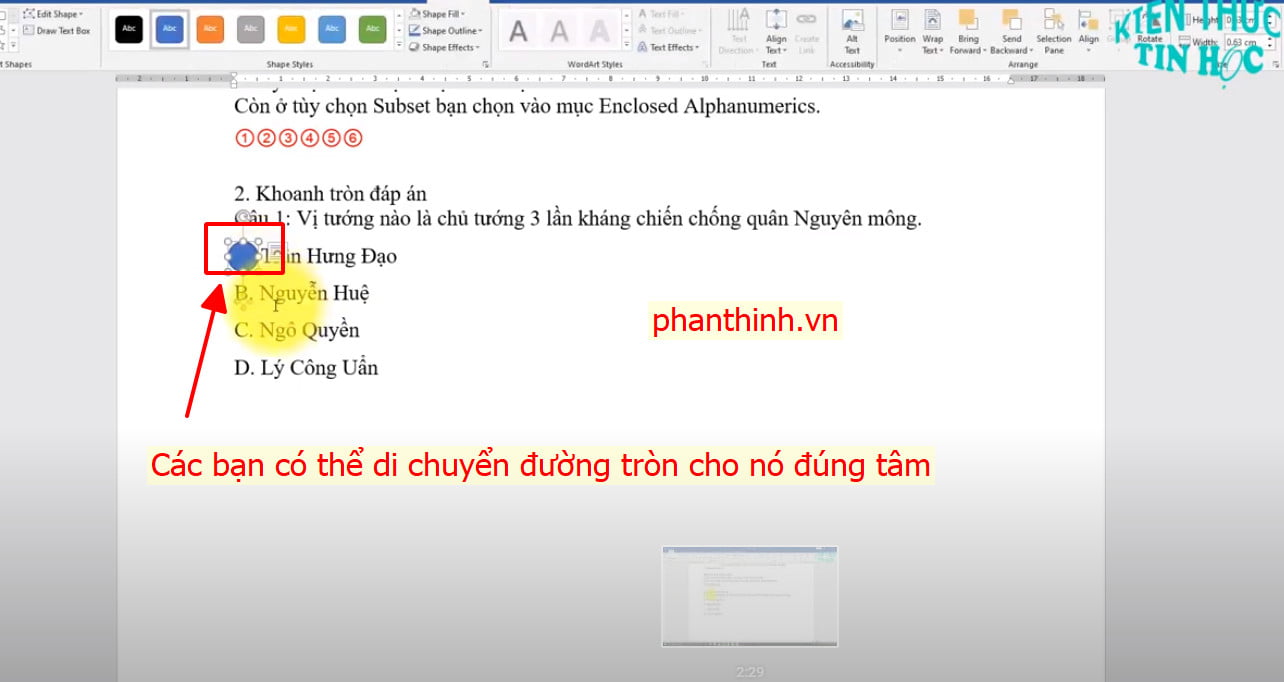
Lưu ý: Nội dung bài viết khoanh tròn đáp án trong word đã bị ẩn đi, vui lòng ấn thích trang và đợi 60s để hiển thị nội dung.
Các bạn có thể thay đổi màu đường tròn khoanh đáp án hoặc tăng tiết diện đường tròn các bạn nhé.
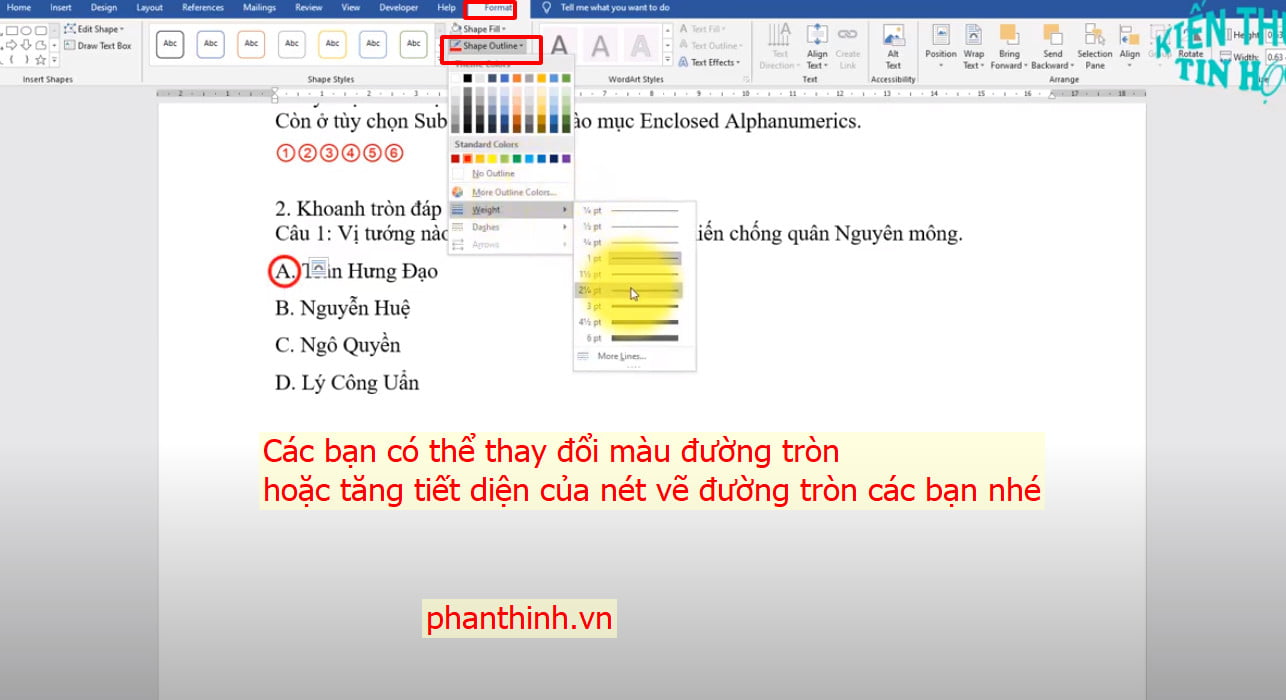
Cách khoanh tròn số trong word
Để khoanh tròn số trong word, trong tab Insert các bạn chọn mục Symbol.

Bật hộp thoại Symbol lên, ở tùy chọn Font bạn chọn vào mục Arial Unicode MS.
Còn tùy chọn Subset bạn chọn mục Enclosed Alphanumerics các bạn nhé.
Xem thêm:
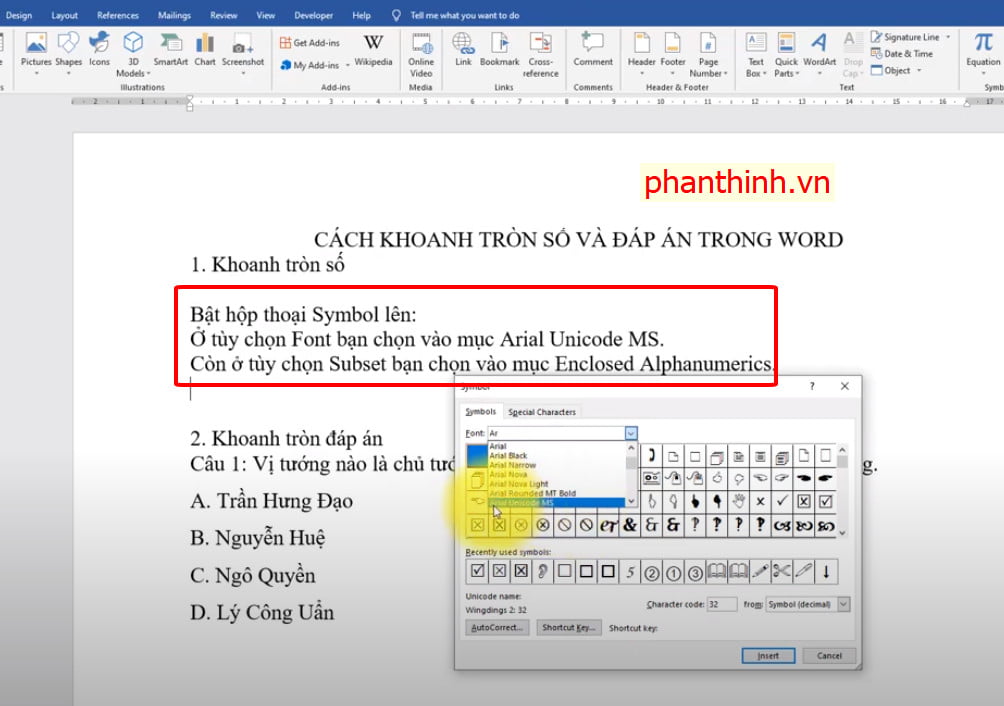
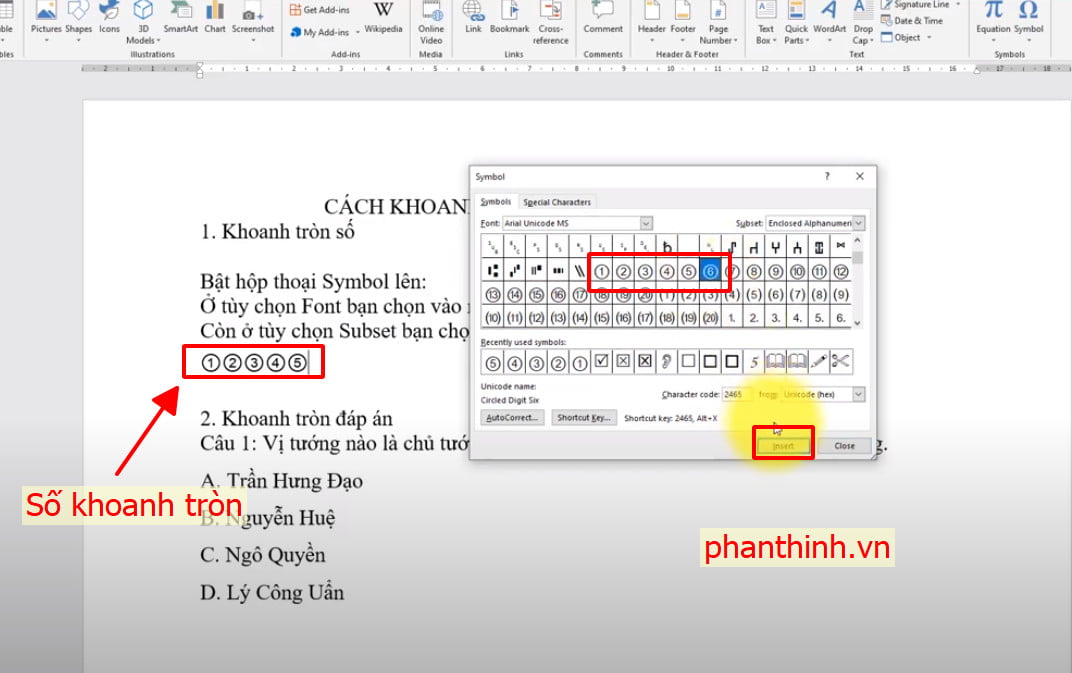
Cảm ơn các bạn đã theo dõi bài viết.
Các bạn có thể tìm hiểu thêm về cách đánh số trang trong Word qua bài viết sau: https://docongtuong.edu.vn/cach-danh-so-trang-trong-word-2016-5980/